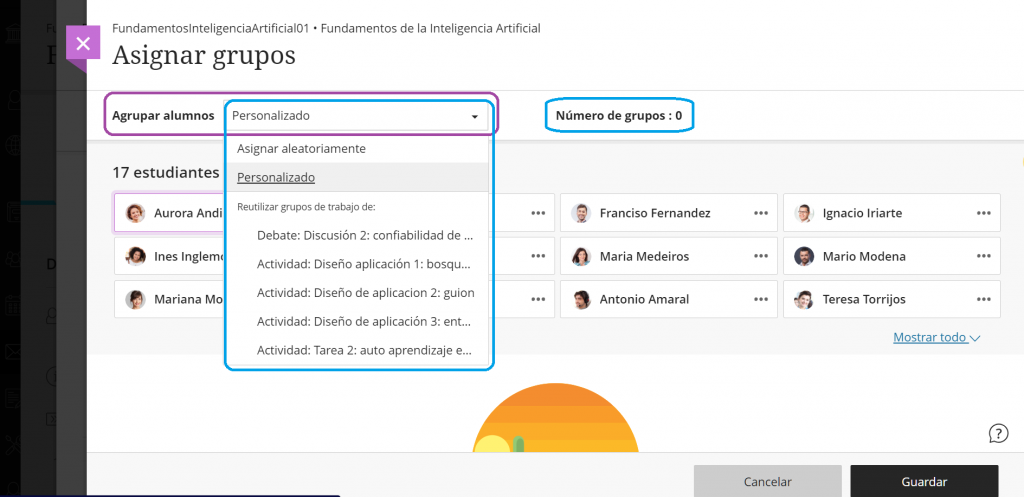En la página Nueva actividad, seleccione el icono Configuración de actividad para abrir el panel y seleccione Asignar a grupos. En la página Asignar grupos, puede crear grupos manualmente o puede elegir cómo formar grupos automáticamente:
- Asignar aleatoriamente: Los estudiantes se asignan aleatoriamente al número de grupos que desea crear. Elija cuántos grupos crear en el menú Número de grupos. Los estudiantes están igualmente asignados entre la cantidad de grupos que creas.
- Personalizado: puede crear tantos grupos como desee, con cualquier número de estudiantes en cada grupo. También puede crear nuevos grupos o eliminar grupos según la cantidad que desee para esta tarea. La configuración cambia a Personalizado si mueve a los estudiantes a diferentes grupos después de que se agrupan automáticamente o con asignación aleatoria.
- Reutilización de grupos de trabajo: ¿Desea reutilizar grupos de una evaluación previa? Elija el nombre de la evaluación para aplicar esas agrupaciones a la nueva actividad.
Puede mover estudiantes entre grupos sin afectar los grupos de la tarea anterior. Los únicos grupos que cambian son los contenidos en la actividad actual. Para eliminar a todos los alumnos de los grupos, seleccione Anular asignación a todos en la parte superior de la página. Desasignar todo desaparece después de que los grupos envíen intentos. Cualquier estudiante que no esté asignado a un grupo no tendrá acceso a la asignación de grupo porque no aparecerá en la página Contenido del curso.
NOTA: Asegúrese de configurar los subtítulos en Español. Puedes ver como cambiar el idioma en el siguiente enlace.
Pruebas de grupo
También puede crear una tarea o prueba grupal y varios estudiantes pueden trabajar en una prueba grupal. A medida que los alumnos trabajen en una prueba de grupo, se guardará un borrador y otros miembros del grupo podrán editarlo. Todos en el grupo pueden realizar un seguimiento de la última versión del trabajo. Sólo un miembro del grupo envía la prueba de grupo. No se pueden hacer cambios a una prueba de grupo después de que se envíe.
Profundizar
 UCT RADIO
UCT RADIO